苹果手机的白点怎么设置 苹果小白点设置教程
日期: 来源:铲子手游网
苹果手机的小白点是一种辅助功能,可帮助用户更轻松地操作手机,通过设置小白点,用户可以放大屏幕上的内容,使其更易于阅读和操作。苹果手机的小白点设置教程非常简单,只需进入设置-通用-辅助功能-放大显示-小白点,然后根据个人喜好进行调整即可。在使用苹果手机时,不妨尝试使用小白点功能,让手机操作更加便捷舒适。
苹果小白点设置教程
方法如下:
1.开启小白点的方法?
手机主界面点击设置,如下图所示
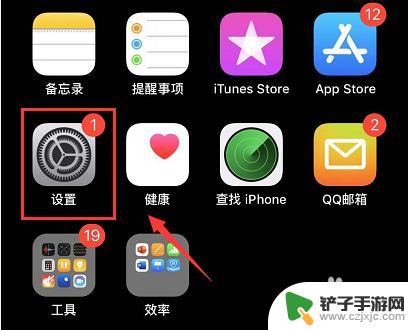
2.设置界面点击通用,如下图所示
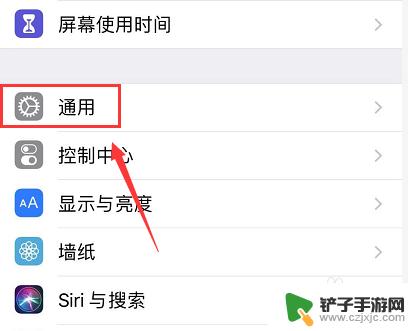
3.通用界面点击辅助功能,如下图所示
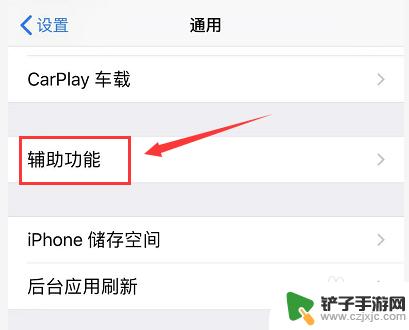
4.辅助功能界面点击辅助触控,如下图所示
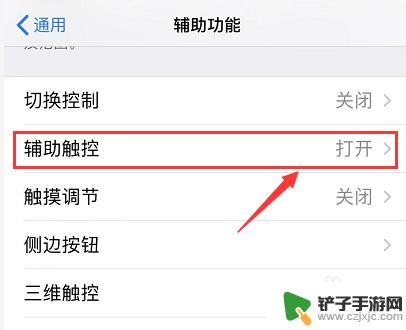
5.开启辅助触控功能开关,小白点就出现了,如下图所示
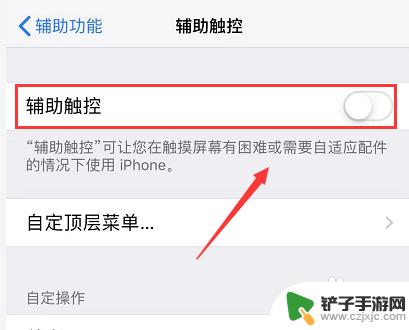
6.怎么设置小白点功能?
在辅助触控界面点击自定顶层菜单,如下图所示
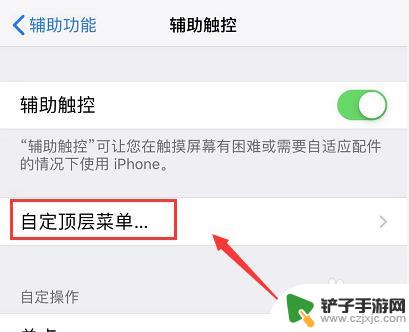
7.点击你要设置的一个键位,如下图所示
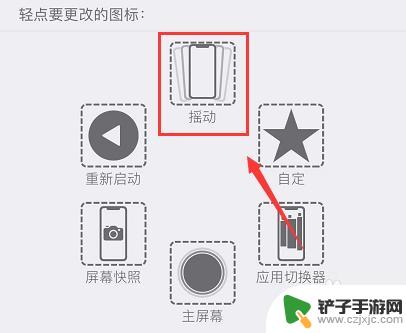
8.进入功能列表,选中你要的快捷功能,点击完成,如下图所示
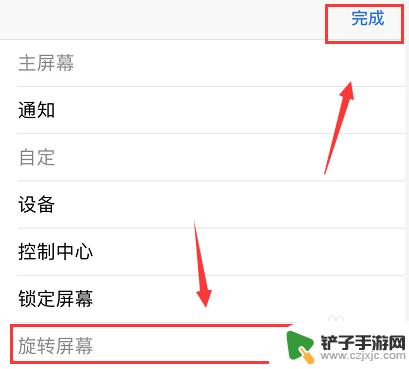
9.返回上层即可看到快捷功能已经添加到菜单,如下图所示
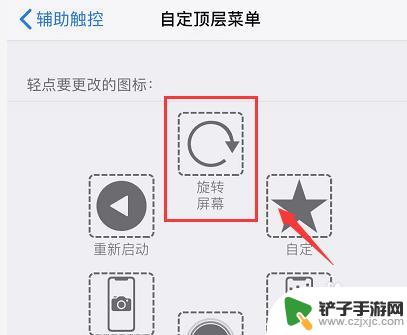
10.点击小白点,可以直接使用自定义的快捷功能了,如下图所示

11.总结:
开启小白点方法:
1、设置--通用--辅助功能--辅助触控开关打开!
小白点功能设置:
1、辅助触控界面点击自定顶层菜单--选择快捷功能--添加到小白点菜单即可!
以上就是苹果手机的白点设置的全部内容,如果还有不清楚的用户,可以根据小编的方法来操作,希望能够帮助到大家。














